Descripción General de Cloud Studio para Usuarios de Design Studio¶
Introducción¶
Si utiliza Harmony Design Studio (también llamado Jitterbit Studio), ya sabes que hay muchas piezas móviles y partes en las integraciones. Design Studio ofrece la flexibilidad de diseñar proyectos de numerosas maneras, creando soluciones poderosas para una amplia gama de problemas de integración. Desde su primer lanzamiento hace más de 10 años, nuestra aplicación de diseño se ha mejorado innumerables veces para aumentar sus capacidades y ofrecer la mejor funcionalidad de su clase para los desafíos de integración en evolución.
Hoy, hemos reinventado la experiencia del usuario al diseñar integraciones desde cero. Construido sobre la sólida base de la Plataforma Harmony Cloud, que incluye los Agentes Harmony que ejecutan los procesos que admiten integraciones, Harmony Cloud Studio acelera el diseño de integración al siguiente nivel. Cloud Studio ofrece una experiencia moderna basada en web, optimizada para facilitar el uso y el acceso por parte de los diseñadores de integración.
El propósito de este documento es ayudar a los usuarios existentes de Design Studio a realizar la transición a Cloud Studio e incluye una comparación de las funciones principales.
Acceder a la Aplicación de Diseño¶
Design Studio es una aplicación cliente que debe descargarse e instalarse en un sistema operativo compatible (Windows o macOS) con los requisitos de hardware específicos enumerados en Requisitos del sistema para Design Studio.
Con Cloud Studio, ya no es necesario instalar la aplicación de diseño en una máquina. En cambio, Cloud Studio ofrece acceso independiente de la plataforma y la ubicación desde cualquier lugar con una conexión a Internet a través del Portal Harmony. Los navegadores compatibles incluyen Chrome, Firefox y Safari (solo macOS). Además, puede navegar sin problemas hacia y desde el otro Portal Harmony aplicaciones durante el diseño de un proyecto.
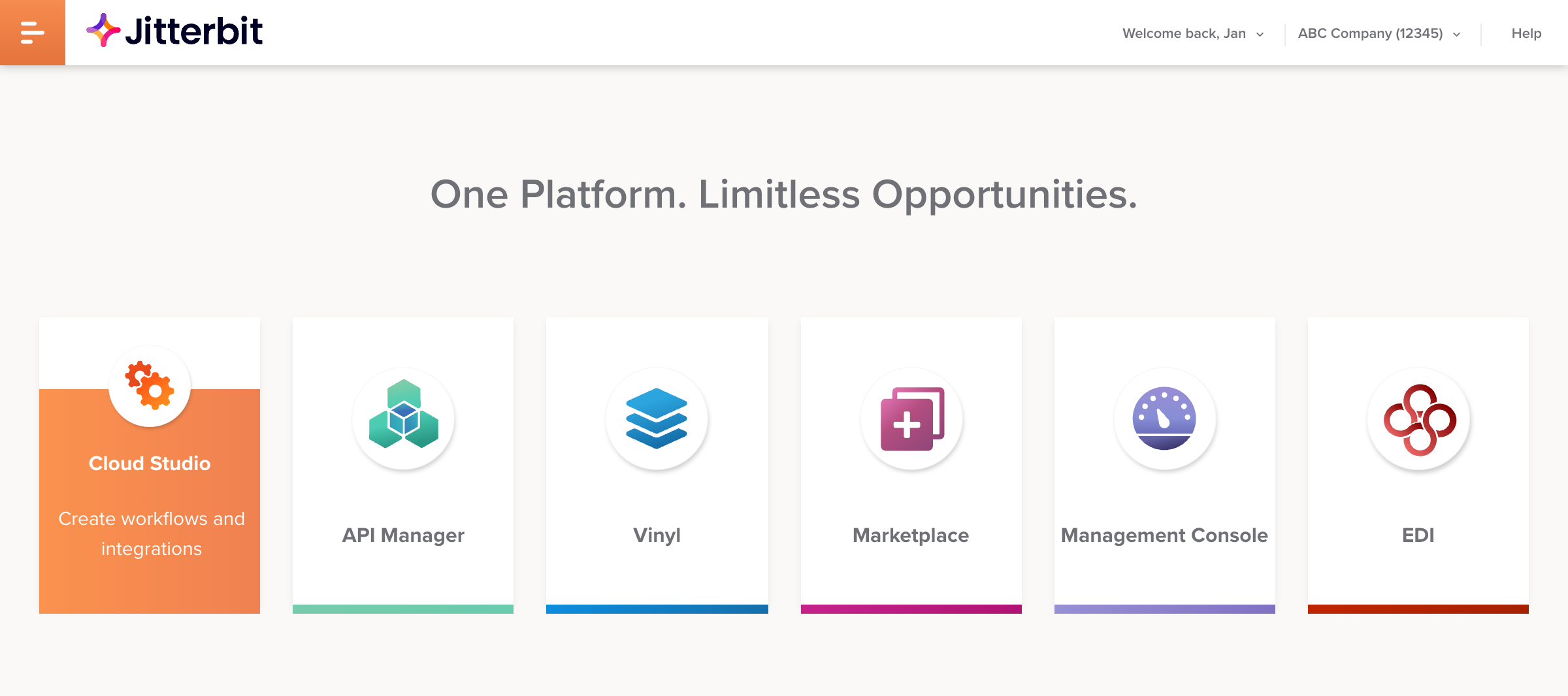
P: ¿Puedo utilizar ambas aplicaciones de diseño al mismo tiempo?
R: Puedes usar Cloud Studio y Design Studio al mismo tiempo para proyectos diferentes. Sin embargo, no es posible utilizarlos para el mismo proyecto.
Crear e Importar Proyectos¶
Cuando abre Design Studio, se le presenta una pantalla de introducción donde puede crear un nuevo proyecto, abrir un proyecto existente o importar un proyecto de Design Studio. Después de abrir un proyecto, se pueden realizar las mismas acciones desde el menú Archivo en la barra de menú.
En Cloud Studio, estas acciones se toman desde Proyectos, que muestra un repositorio de todos sus proyectos de Cloud Studio en la vista de ficha de proyectos o en la vista de lista. La funcionalidad de importación le permite importar proyectos que se han exportado desde Cloud Studio.
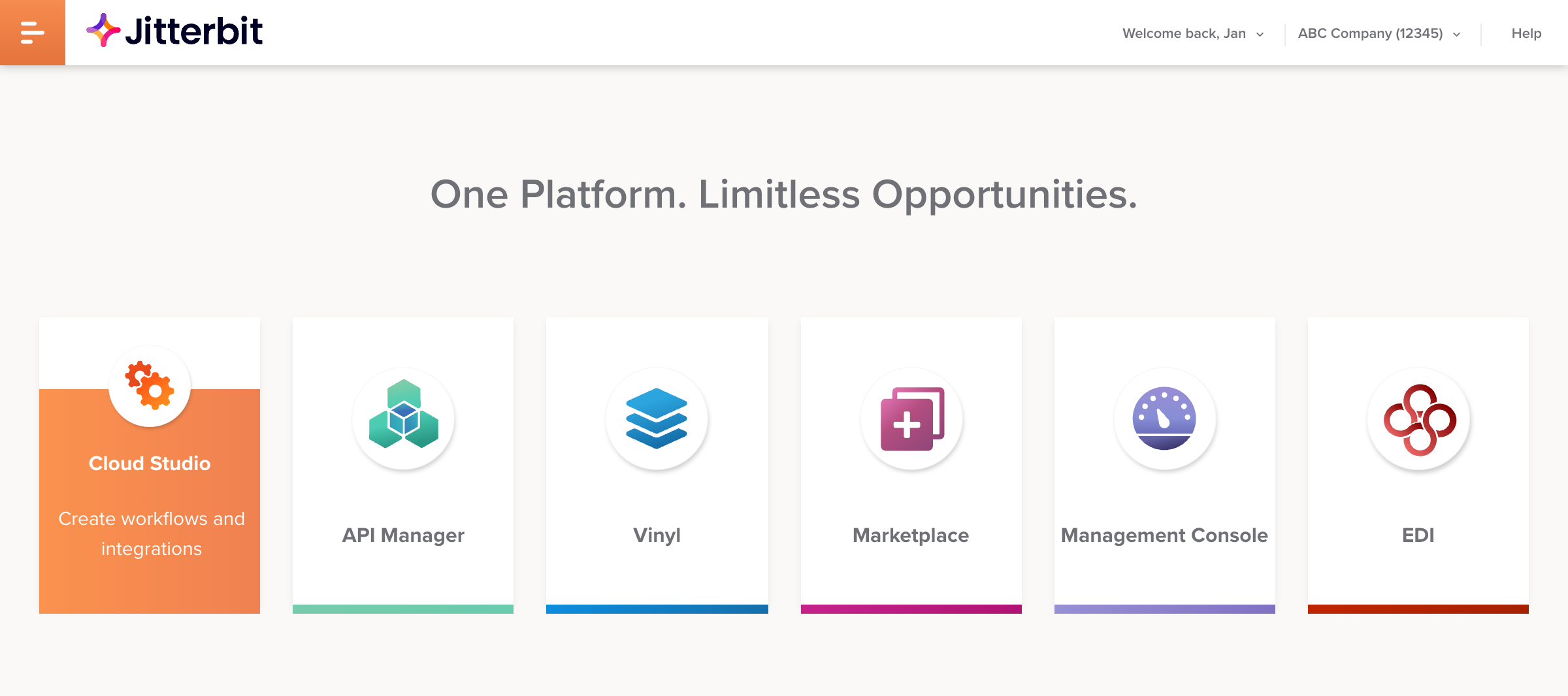
P: ¿Puedo exportar un proyecto de Design Studio e importarlo a Cloud Studio?
R: Actualmente, esta funcionalidad no está disponible. Sin embargo, estamos desarrollando una herramienta de importación que le permitirá importar proyectos de Design Studio a Cloud Studio en el futuro.
P: ¿Puedo exportar un proyecto de Cloud Studio e importarlo a Design Studio?
R: Los proyectos de Cloud Studio no son compatibles con versiones anteriores de Design Studio. Sin embargo, puede exportar proyectos de Cloud Studio e importarlos a Cloud Studio. Los proyectos de Cloud Studio tienen el formato de un archivo JSON.
P: ¿Hay plantillas para no tener que crear proyectos desde cero?
R: Marketplace Jitterbit proporciona cientos de proyectos prediseñados al ofrecer Recetas de Integración del Cloud Studio y Modelos de Proceso del Cloud Studio, y cada vez se desarrollan más. Para comenzar con una receta o modelo existente, consulte Iniciar un proyecto de receta o plantilla. Un número limitado de Citizen Integrator también están disponibles recetas, que son exclusivas para Design Studio.
Interfaz de Diseño¶
En Design Studio, el área principal en la que trabaja y donde crea operaciones se denomina ventana de diseño o espacio de trabajo de diseño. A medida que construye su proyecto, los elementos del proyecto se enumeran a la izquierda dentro del panel de listado de elementos del proyecto, donde puede organizarlos en carpetas. También tiene acceso a una barra de herramientas y menús que ofrecen opciones adicionales.
Cloud Studio ofrece un diseño de flujo de trabajo moderno e intuitivo utilizando su diseñador de proyectos. Al abrir un proyecto, se muestran estas partes del diseñador del proyecto:
- Barra de herramientas del proyecto: La barra de herramientas del proyecto en la parte superior le permite acceder a las acciones del proyecto y navegar a proyectos recientes.
- Panel de proyecto: El panel de proyecto a la izquierda proporciona navegación a lo largo de su proyecto.
- Tela de Diseño: El tela de diseño es el espacio de trabajo principal donde diseña flujos de trabajo.
- Paleta de Componentes: A la derecha, la paleta de componentes de diseño proporciona acceso a recursos de conectividad.
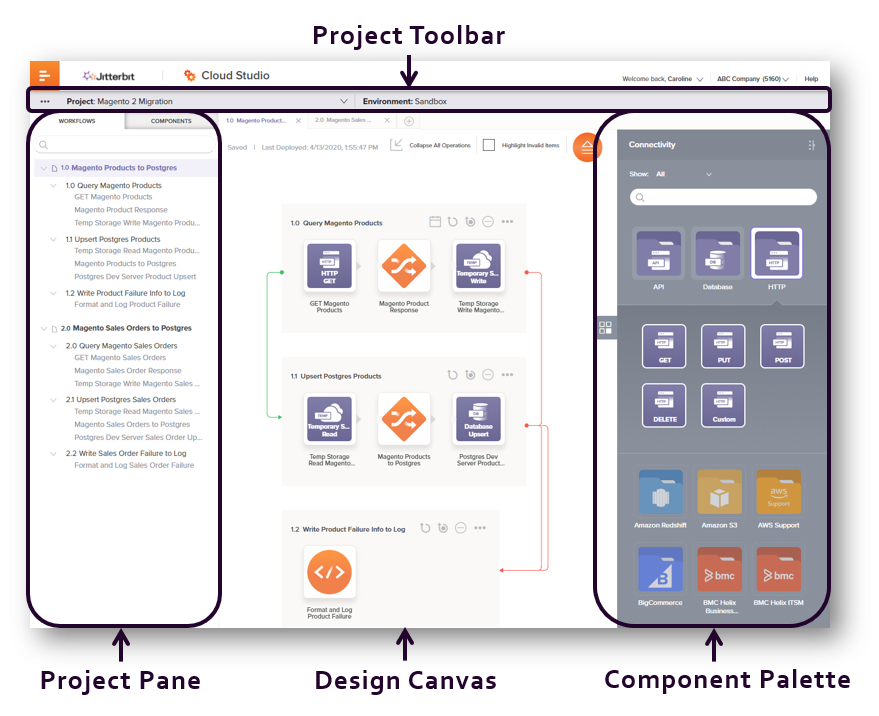
En lugar de carpetas, las operaciones se organizan en flujos de trabajo para ayudar a segregar diferentes partes del proyecto. Puede navegar por su proyecto usando el panel del proyecto dentro de dos vistas diferentes:
- Flujos de Trabajo: Esta pestaña muestra las operaciones dentro de cada flujo de trabajo y los pasos discretos que componen cada operación, que consisten en actividades, transformaciones o secuencias de comandos.
- Componentes: Esta pestaña muestra todos los componentes que existen dentro del proyecto. Al igual que con las carpetas, también puede organizar los componentes en grupos personalizados.
Dentro de la pestaña Flujos de Trabajo, la estructura de cada flujo de trabajo se representa dinámicamente con cada operación numerada automáticamente según su ubicación en la jerarquía del flujo de trabajo.
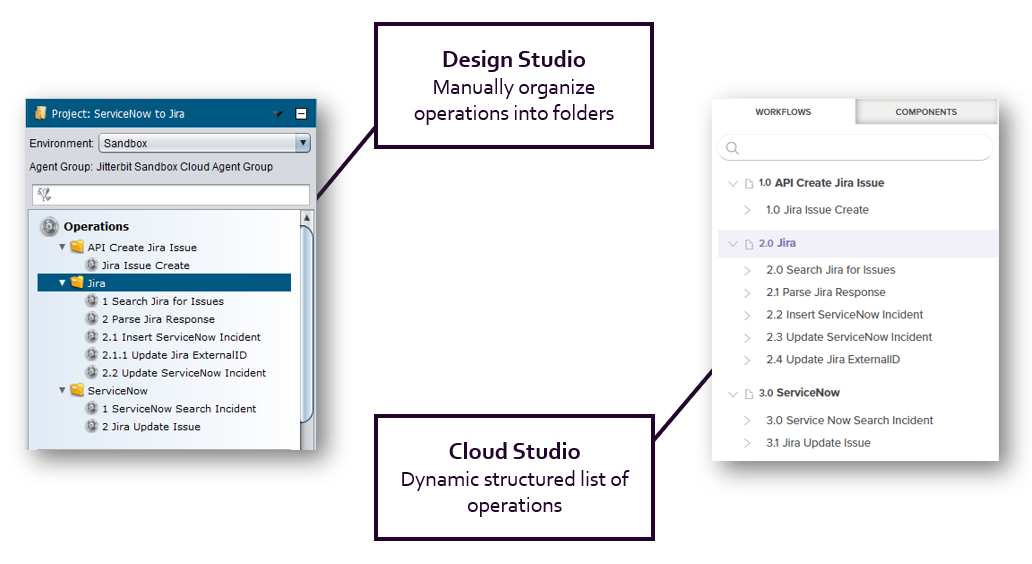
Establecer Conectividad¶
En Design Studio, las conexiones a los datos constan de conectores nativos, fuentes, destinos, métodos de servicios web y otras entidades, muchas de las cuales tienen configuraciones y comportamientos únicos. Por ejemplo, las estructuras de datos se heredan de los conectores, pero se definen en transformaciones para orígenes y destinos.
Cloud Studio ofrece importantes avances en conectividad. Cloud Studio no solo tiene nuevos conectores, sino que la arquitectura del conector se ha redefinido desde cero. El desarrollo de conectores se ha estandarizado para que cualquiera pueda desarrollar nuevos conectores de forma más rápida y sencilla.
El SDK del conector que Jitterbit utiliza para desarrollar conectividad de nuevas plataformas ahora se ofrece a los desarrolladores para crear nuevos conectores para su organización. Esto también nos ha permitido crear Constructor de conectores, una interfaz de apuntar y hacer clic para que los no desarrolladores implementen rápidamente una nueva conectividad de marca a interfaces basadas en REST.
Los conectores que usted crea, así como los conectores estándar proporcionados por Jitterbit, ahora son consistentes, y todas las conexiones se configuran utilizando conectores a los que se accede desde la paleta de componentes de diseño. Consulte Conectores para todos los conectores que están disponibles en Cloud Studio.
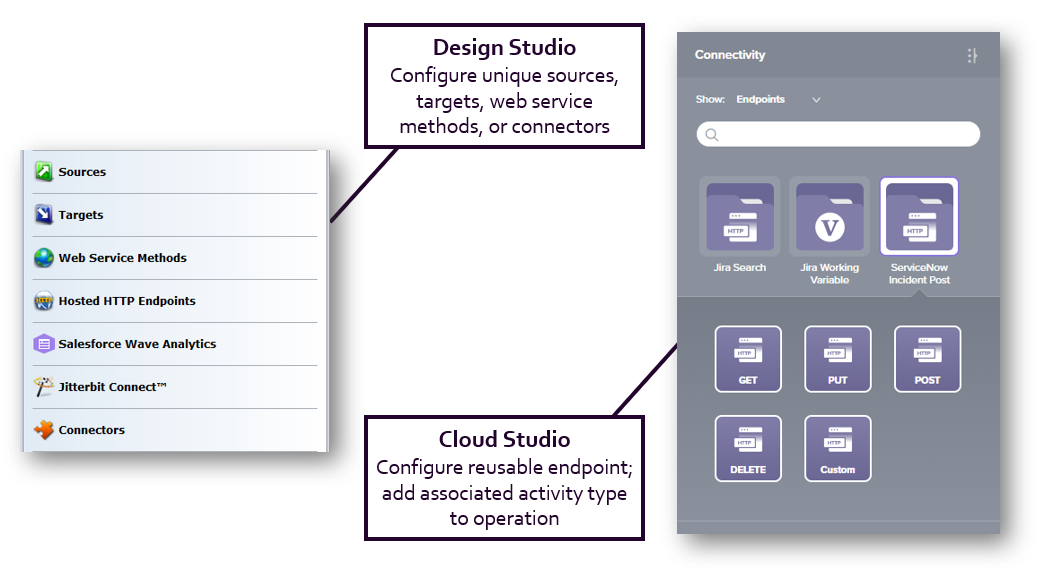
Para establecer la conectividad, comience utilizando un conector para crear una conexión al recurso. Una vez configurada una conexión, los tipos de actividad asociados con esas conexiones se pueden colocar en operaciones en el tela de diseño y configurar como orígenes u objetivos en un proyecto. Un extremo se refiere a una conexión específica y sus actividades.
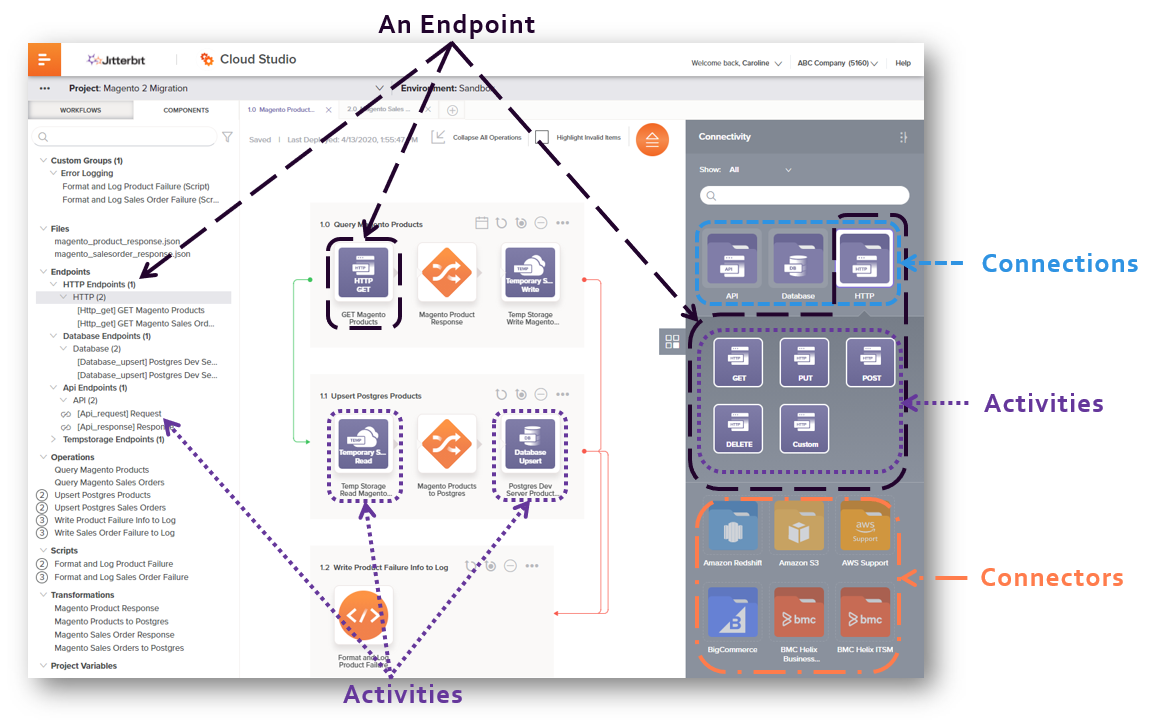
Definir Esquemas¶
En Design Studio, las estructuras de datos de origen y destino se definen directamente en una transformación, y no dentro del origen o destino en sí (excepto en el caso de conectores de aplicaciones y métodos de servicio web SOAP).
Con Cloud Studio, ahora tiene la opción de definir un esquema en una actividad, que la transformación heredará automáticamente, o dentro de la propia transformación.
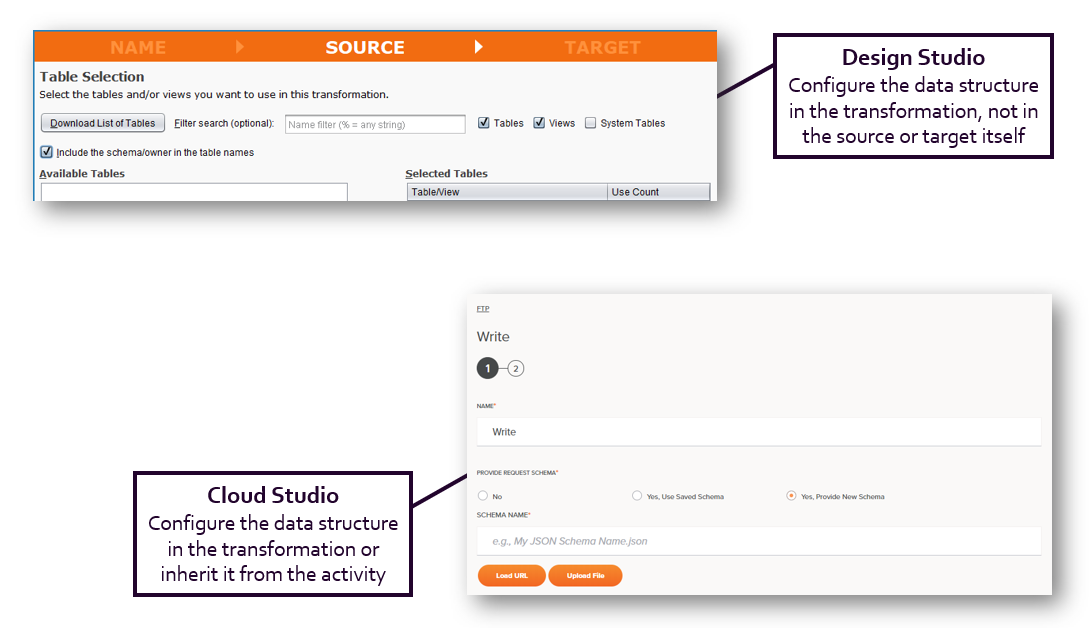
Es importante reconocer que, aunque los orígenes y los destinos en Design Studio se denominan actividades en Cloud Studio, el concepto de si una actividad se utiliza como origen o como destino aún existe. Es decir, una actividad de origen es cualquier actividad que proporciona datos a una operación, mientras que una actividad de destino es cualquier actividad que recibe datos dentro de una operación. En última instancia, si se requiere un esquema depende de si la actividad se utiliza como origen o destino de una transformación.
Crear Operaciones¶
Para crear operaciones en Design Studio, debe seleccionar un tipo de operación, que luego crea una operación con ciertos componentes que están colocados previamente para la configuración. Si bien son fáciles de usar, los tipos de operación tienen una flexibilidad limitada.
Con Cloud Studio, ahora puede completar cada operación directamente con actividades, secuencias de comandos y transformaciones apropiadas. Esto proporciona más flexibilidad para crear operaciones que cumplan con el caso de uso empresarial. Los menús contextuales lo guían para agregar componentes en el orden correcto.
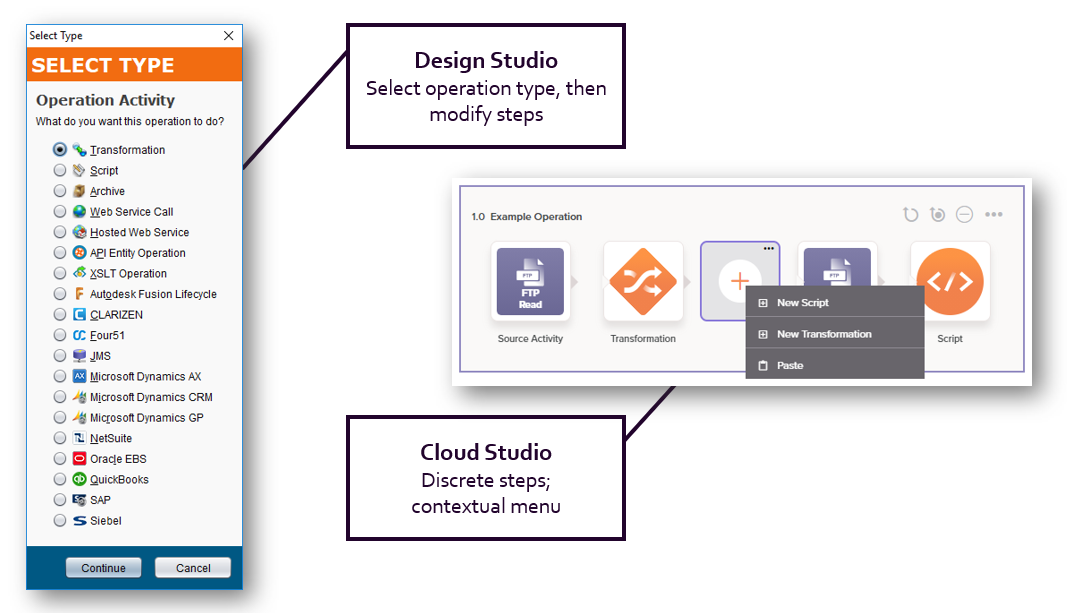
Tanto en Design Studio como en Cloud Studio, puede encadenar operaciones a través de condiciones de éxito y fracaso. En Cloud Studio, estas se conocen como acciones de operación. Las operaciones se pueden encadenar entre flujos de trabajo.
Mapeo de Transformación¶
En Design Studio, las transformaciones consisten en asignaciones visuales entre los campos de origen y de destino. Identificar la lógica de destino, las variables y los campos de origen asignados requiere profundizar en cada campo, e identificar qué campos de origen están asignados a un destino requiere un esfuerzo adicional.
Cloud Studio presenta una navegación más sencilla de las asignaciones, lo que le permite ver fácilmente los detalles de las asignaciones para todos los campos de un vistazo, incluidos los campos de origen, las variables y la lógica del secuencia de comandos, sin clics adicionales. Cada campo de origen indica el número de campos de destino asignados y proporciona acceso directo a esos campos.
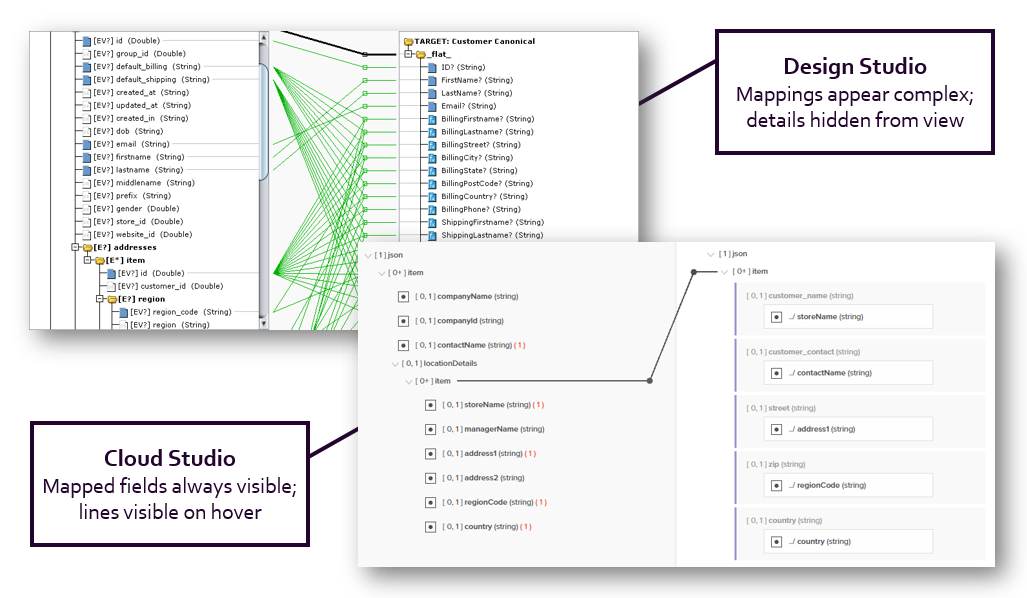
Además, seguirá teniendo acceso a los mismos tipos de funciones sólidas proporcionadas por Design Studio, incluida vista previa de una transformación y creando asignaciones condicionales. Las funciones adicionales que están disponibles solo en Cloud Studio incluyen duplicar un esquema de un lado de la transformación al otro, y la exportación e importación de mapeos con la capacidad de seleccionar qué asignaciones usar si hay conflictos.
Usar Secuencias de Comandos¶
En Design Studio, puede usar secuencias de comandos en todo su proyecto para agregar funcionalidad cuando sea necesario, ya sea que la secuencia de comandos se use como un paso dentro de una operación, como lógica dentro de un campo de destino asignado o como una condición en un nodo de destino para filtrar qué registros son procesada.
Cloud Studio tiene el mismo uso de tipos de secuencias de secuencia de comandos y continúa usando Jitterbit Script lenguaje, con el mismo soporte para JavaScript como Design Studio. En general, los secuencias de comandos se tratan prácticamente de la misma manera, con algunas diferencias menores.
La mayor diferencia es la sintaxis de cómo se hace referencia a los componentes del proyecto en un secuencia de comandos. Por ejemplo, en Design Studio, una referencia de origen FTP tendría esta sintaxis:
<TAG>Sources/My FTP Source Name<TAG>
En Cloud Studio, el componente correspondiente sería una actividad de lectura FTP con esta sintaxis:
<TAG>activity:ftp/My FTP Endpoint Name/ftp_read/My FTP Read Activity Name<TAG>
Esta diferencia es importante si está copiando manualmente una secuencia de comandos de un proyecto de Design Studio en Cloud Studio, ya que estas referencias deberían reemplazarse (para obtener más detalles, consulte Extremos en Jitterbit Script).
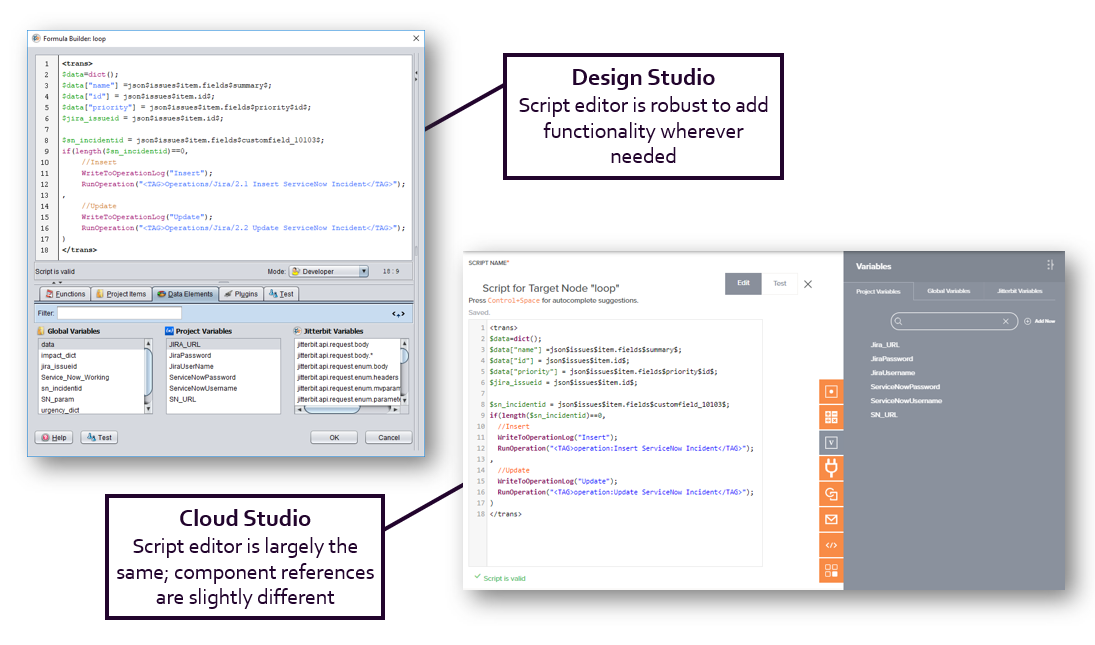
Desplegar y Migrar¶
Mientras diseña un proyecto en Design Studio, puede desplegar elementos seleccionados del proyecto o el proyecto completo y migrar proyectos de un ambiente a otro.
Estos conceptos son los mismos en Cloud Studio: puede seleccionar ciertos componentes del proyecto para desplegar o desplegar todo el proyecto (consulte Despliegue del proyecto). Los proyectos también se pueden migrar entre ambientes (consulte Migración de proyectos).
(El término "migración" se refiere a mover un proyecto de un ambiente a otro. Si, en cambio, desea importar un proyecto de Cloud Studio exportado a Cloud Studio, consulte Crear e importar proyectos anteriormente en esta página.)
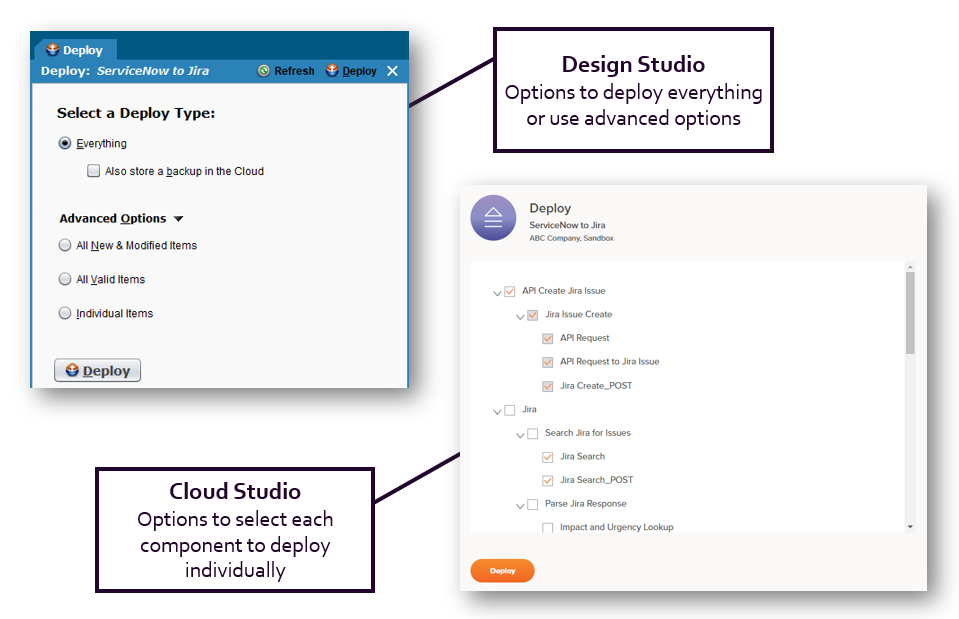
La Formación Práctica¶
Hemos preparado un curso de capacitación introductorio sobre Cloud Studio, que se ofrece a través de nuestro sistema de aprendizaje en línea en Jitterbit University. Con el tiempo, desarrollaremos material de curso avanzado en Cloud Studio, tal como lo hemos hecho con Design Studio. Obtenga más información en Obtener capacitación.
Mejoras Futuras¶
Nuestros desarrolladores de Cloud Studio trabajan en un ciclo rápido que ofrece actualizaciones frecuentes a Cloud Studio, con funcionalidad adicional ofrecida a través de nuevas funciones, mejoras a las funciones existentes y solución de defectos.
¡Agradecemos cualquier idea que pueda tener para futuras mejoras! Si tiene sugerencias, envíe una solicitud a través de nuestro Portal de ideas y un miembro de nuestro equipo de producto se comunicará con usted sobre el estado de su solicitud.